Как загрузить одновременно несколько фотографий в ленту Facebook
Полезные приложения » Facebook
Обновлено: 28.05.2020, автор — ИльяИлья – главный редактор сайта softdroid.net. Является автором нескольких сотен руководств и статей по настройке Android. Около 15 лет занимается ремонтом техники и решением технических проблем iOS и Android. Имел дело практически со всеми более-менее популярными марками мобильных смартфонов и планшетов Samsung, HTC, Xiaomi и др. Для тестирования используется iPhone 12 и Samsung Galaxy S21 с последней версией прошивки.
Информация об авторе
Казалось бы, простая задача – загрузить в Facebook несколько фотографий. Но если это нужно сделать для одного статусного апдейта, дело усложняется. Сделать это можно, причем двумя методами – через создание фотоальбома или без него. Мы рассмотрим, как это сделать через браузер на ПК либо через мобильное приложение Facebook.
Используем веб-браузер Chrome для постинга фотографий в Facebook
Подойдет любой современный браузер, установленный в вашей системе, будь то Chrome, Opera или Firefox (если Facebook открывается корректно, значит, для публикации этот браузер можно использовать).
- Нажмите на кнопку «Фото / Видео» в поле “Создать публикацию” до или после ввода статуса, но перед тем, как нажать на кнопку «Опубликовать» .
- Перейдите в нужную папку на компьютере.
- Выберите изображения / фото. Чтобы выбрать несколько файлов, удерживайте клавишу «Shift» или « Ctrl» на ПК. Убедитесь, что все необходимые изображения выделены.
- Нажмите на кнопку “Открыть”.
- После того, как вы нажмете на кнопку « Открыть» , появится окно обновления статуса Facebook с эскизами выбранных изображений.
- Если необходимо, напишите сообщение в окне “Создать публикацию”, если хотите как-то прокомментировать публикуемые фотографии.
- Чтобы добавить больше фотографий к сообщению, нажмите на квадратик к со знаком плюс.
- Наведите курсор мыши на миниатюру, чтобы удалить или отредактировать фотографию перед публикацией.
- Доступны также другие параметры: отметить друзей, добавить стикеры и прочие. Используйте их по мере необходимости
- Когда публикация будет готова, нажмите на кнопку Отправить.

Примечание. В новостной ленте ваших друзей отобразятся только 5 изображений. Пользователи увидят число со знаком плюс, указывающее, что есть дополнительные фотографии для просмотра.
Создание альбома с изображениями
Есть другой способ публикации серии изображений в ленте Фейсбука – через создание альбомов. Вкратце – вы создаете пустой альбом, добавляете в него фотографии, затем ссылка на альбом появляется в вашей хронике, доступной публично. По ней ваши подписчики смогут получить доступ к контенту альбома – всем опубликованным фото.
Итак, для того чтобы создать альбом в Facrbook и опубликовать на него ссылку:
- Перейдите на главную страницу в своем аккаунте, нажав на логотип Facebook.
- Перейдите в раздел «Фото» вверху страницы.
- Нажмите на кнопку “Создать альбом”.
- Откроется диалог с выбором файлов. Используя клавиши Ctrl или Shift, выделите изображения, которые необходимо поместить в фотоальбом.

- Убедитесь, что выбрали все элементы. Нажмите на кнопку “Открыть”.
- На экране с эскизами изображений можно использовать дополнительные опции – указать геотеги и заполнить описание.
- При необходимости, можно загрузить в альбом еще несколько фотографий, нажав на значок квадрата с плюсиком.
- Опубликуйте альбом, нажав на кнопку Опубликовать.
- Ссылка на альбом с фотографиями появится на таймлайне вашего профиля.
- Если нужно скрыть публикацию, используйте опцию Скрыть из хроники в меню альбома, нажав на кнопку с тремя точками.
Публикация фотоальбома в Facebook через мобильное приложение
Если для просмотра соцсетей вы используете мобильные приложения, через Facebook вы можете поделиться серией фотографий с вашими друзьями. Этот способ не менее удобен чем описанные выше. Причем для iOS и Андроид способ не отличается.
Для того, чтобы запостить несколько фотографий в Facebook:
- Откройте мобильное приложение Facebook на устройстве
- Перейдите на главную страницу профиля и нажмите на ссылку Фото.

- Нажмите на кнопку Создать новый альбом.
- В открывшемся диалоге выберите фотографии, которые необходимо опубликовать.
- После этого, нажмите на кнопку Готово и ознакомьтесь с эскизами в окне предварительного просмотра.
- При необходимости, добавьте к фото описание и геотеги.
- Назовите альбом, добавьте значок +, если нужно добавить дополнительные изображения.
- Проверьте данные и нажмите кнопку Опубликовать.
- Ссылка на фотографии появится на таймлайне вашего профиля и, соответственно, у ваших подписчиков и друзей на странице обновлений.
Пожалуйста, оцените статью:
Илья – главный редактор сайта softdroid.net. Является автором нескольких сотен руководств и статей по настройке Android. Около 15 лет занимается ремонтом техники и решением технических проблем iOS и Android. Имел дело практически со всеми более-менее популярными марками мобильных смартфонов и планшетов Samsung, HTC, Xiaomi и др.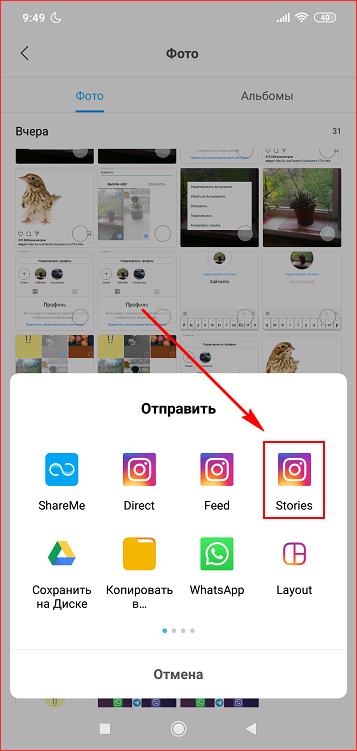 Для тестирования используется iPhone 12 и Samsung Galaxy S21 с последней версией прошивки.
Для тестирования используется iPhone 12 и Samsung Galaxy S21 с последней версией прошивки.
Не нашли ответ на свой вопрос? Возможно, вы найдете решение проблемы на нашем канале в Youtube! Здесь мы собрали небольшие, но эффективные инструкции. Смотрите и подписывайтесь на наш youtube-канал!
Смотреть на Youtube
↑ Вернуться в начало ↑
Сжать изображение онлайн
Загрузить
Перетащите файлы сюда.
Если говорить о цифровых файлах, то сжатие — это кодирование информации с использованием меньшего количества битов, чем в исходном файле. Проще говоря, это означает преобразование большого файла в файл меньшего размера.
Существует два типа сжатия: без потерь и с потерями. Сжатие без потерь — это когда инструмент сжатия удаляет пустые, ненужные или дублирующие биты из исходного файла. В результате получается файл меньшего размера, который имеет точно такое же качество, как и оригинал. Сжатие с потерями — это когда компрессор удаляет избыточные или неважные биты из исходного файла.
Зачем нужно сжимать изображения?
В зависимости от источника изображения, файл может быть довольно большим. Например, JPG с профессиональной зеркальной камеры может иметь размер в десятки мегабайт. В зависимости от ваших потребностей, это может быть слишком большим. Сжатие такого изображения будет очень полезным.
Аналогичным образом, у вас могут быть большие изображения на телефоне. Эти изображения могут занимать много места на жестком диске и мешать вам делать больше фотографий. Сжатие может освободить больше внутренней памяти, решив эту проблему.
Как работает компрессор изображений?
Наш инструмент использует сжатие с потерями для уменьшения файлов изображений. Он поддерживает три типа файлов: PNG, JPG/JPEG и GIF. Эта система интеллектуально анализирует загруженные изображения и уменьшает их до минимально возможного размера без негативного влияния на общее качество.
Для начала вам нужно загрузить несколько изображений, которые вы хотели бы сжать. Вы можете загрузить до 20 изображений одновременно, и вы можете смело смешивать и сочетать типы файлов. Другими словами, вам не нужно загружать только JPG и ждать загрузки PNG. Наш сервер может автоматически разобрать файлы для вас.
Сначала нажмите кнопку “Загрузить” и перейдите к вашим изображениям. После загрузки вы увидите эскизы всех ваших изображений, поступающих в очередь. Вы сможете наблюдать за их продвижением в режиме реального времени, пока наш сервер анализирует их.
Как уже было сказано, наш сервер определит идеальную степень сжатия, чтобы уменьшить размер файла, не снижая при этом качество. Однако если вы хотите больше или меньше сжатия, вы можете управлять этим. Нажмите на миниатюру изображения, которое вы хотите изменить. Теперь перемещайте ползунок качества вверх или вниз, пока не выберете оптимальное соотношение размера файла и качества. Когда вы закончите, нажмите кнопку “OK” и повторите эти шаги со следующим изображением.
Когда вы будете удовлетворены текущей партией, нажмите кнопку “СКАЧАТЬ ВСЕ”. Это позволит загрузить ZIP-файл со всеми сжатыми изображениями. Если вам не нужны все изображения, вы можете нажать кнопку “СКАЧАТЬ” под каждой миниатюрой, чтобы взять каждое по отдельности.
Готовы к новой порции? Нажмите кнопку “ОЧИСТИТЬ” и начните сначала. Вы можете использовать этот инструмент столько раз, сколько потребуется, без каких-либо затрат.
Безопасно ли сжимать изображения?
Нет необходимости беспокоиться о безопасности нашего бесплатного сервиса. Ваши оригинальные файлы останутся нетронутыми на вашей системе, поэтому, если вам не нравятся ваши сжатые файлы, вы можете просто попробовать еще раз. Кроме того, наша беспилотная система очищает все данные через час, поэтому вам не нужно беспокоиться о безопасности ваших данных.
Как опубликовать несколько фотографий в Instagram
Words By Guest Contributor7 mins Делитесь ли вы контентом с несколькими сотнями друзей или миллионами подписчиков, публикация нескольких фотографий — отличный способ рассказать историю в одном посте.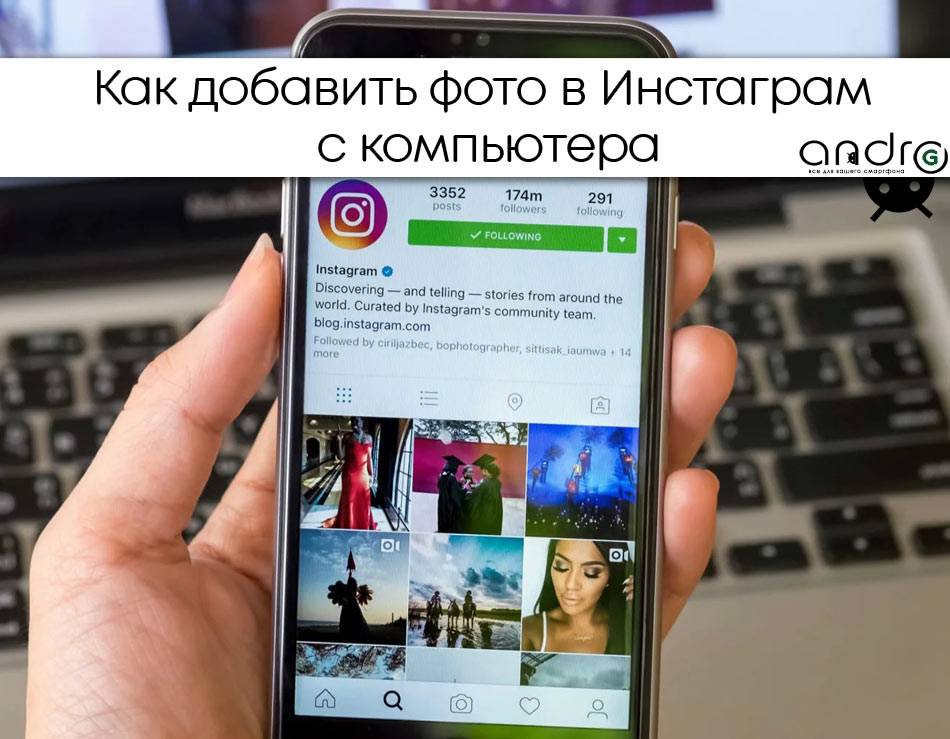
Представьте, что у вас есть девять великолепных снимков из недавнего отпуска или пять великолепных снимков с недавней фотосессии. Вы в затруднительном положении — вы не хотите публиковать каждый снимок по отдельности и бомбардировать своих подписчиков, но каждый заслуживает того, чтобы быть в вашей ленте Instagram.
У нас хорошие новости: благодаря функции «Карусель» в Instagram вы можете объединять несколько изображений и видео в один пост. Давайте узнаем, как опубликовать несколько фотографий в Instagram одновременно, чтобы вы могли создать свой первый дамп фотографий.
Как публиковать сообщения в Instagram
Instagram с 2 миллиардами активных пользователей в месяц является четвертой по величине платформой социальных сетей в мире. Это также одна из лучших сетей для публикации контента и создания сообщества — по личным или профессиональным причинам.
Прежде чем вы сможете освоить карусель, вы должны знать, как создать публикацию в Instagram. Выполните следующие действия:
- Откройте приложение Instagram на мобильном устройстве и войдите в свою учетную запись.

- Коснитесь значка плюса (+) в меню в нижней части экрана.
- Выберите фото или видео из фотопленки или создайте новый медиафайл в приложении, коснувшись значка камеры в правой части экрана.
- Если вы довольны клипом или изображением, нажмите синюю стрелку в правом верхнем углу экрана.
- Вы можете отредактировать изображение, используя встроенные функции редактирования Instagram. Обрежьте изображение, увеличив или сжав экран, примените фильтр или отрегулируйте яркость, контрастность, насыщенность и другие параметры на вкладке «Редактировать». Когда закончите, нажмите синюю стрелку в правом верхнем углу, чтобы продолжить.
- На экране предварительного просмотра публикации добавьте заголовок, отметьте людей или добавьте место или песню. Затем нажмите синюю галочку в правом верхнем углу, чтобы опубликовать сообщение.
- Если вы хотите изменить публикацию после ее публикации, нажмите на три точки в правом верхнем углу и выберите «Изменить» в меню.

- Вы также можете нажать на три точки, чтобы заархивировать публикацию, скрыть количество лайков, отключить комментарии, закрепить публикацию в своем профиле и поделиться ею в других социальных сетях.
Как включить несколько фотографий в одну публикацию
После того, как вы сократите количество фотографий до 10 или менее для включения в карусель, самая сложная часть будет выполнена. Вот как добавить эти фотографии в один пост:
- Откройте приложение Instagram и войдите в свою учетную запись.
- Выберите значок плюса (+) в меню в нижней части экрана, чтобы создать новую публикацию.
- Коснитесь «Выбрать несколько» или значка в виде двух сложенных изображений в правой части экрана.
- Выберите до 10 фото и видео для добавления в карусель. Выбранные изображения из вашей фотогалереи будут отмечены маленькими кружками с номерами, указывающими порядок содержимого (вы можете изменить это позже).

- После выбора изображений коснитесь синей стрелки в правом верхнем углу.
- Затем нажмите, удерживайте и перетащите изображения, чтобы изменить их порядок. Когда вы довольны заказом, нажмите синюю стрелку в правом верхнем углу.
- На экране предварительного просмотра публикации добавьте заголовок, отметьте людей или добавьте место или песню.
- Нажмите синюю галочку в правом верхнем углу, чтобы опубликовать сообщение. Как и сообщения с одним изображением, вы можете вернуться и отредактировать или удалить карусель позже.
Как публиковать фотоколлажи в Instagram
Если вы хотите опубликовать несколько фотографий, не требуя, чтобы зрители пролистывали карусель, вы можете вместо этого загрузить фотоколлаж. Вот несколько вариантов создания быстрых и потрясающих коллажей:
Используйте приложение Layout
Layout — это официальное приложение Instagram для создания коллажей. Он предлагает несколько вариантов редактирования, позволяя добавлять до девяти изображений в один коллаж.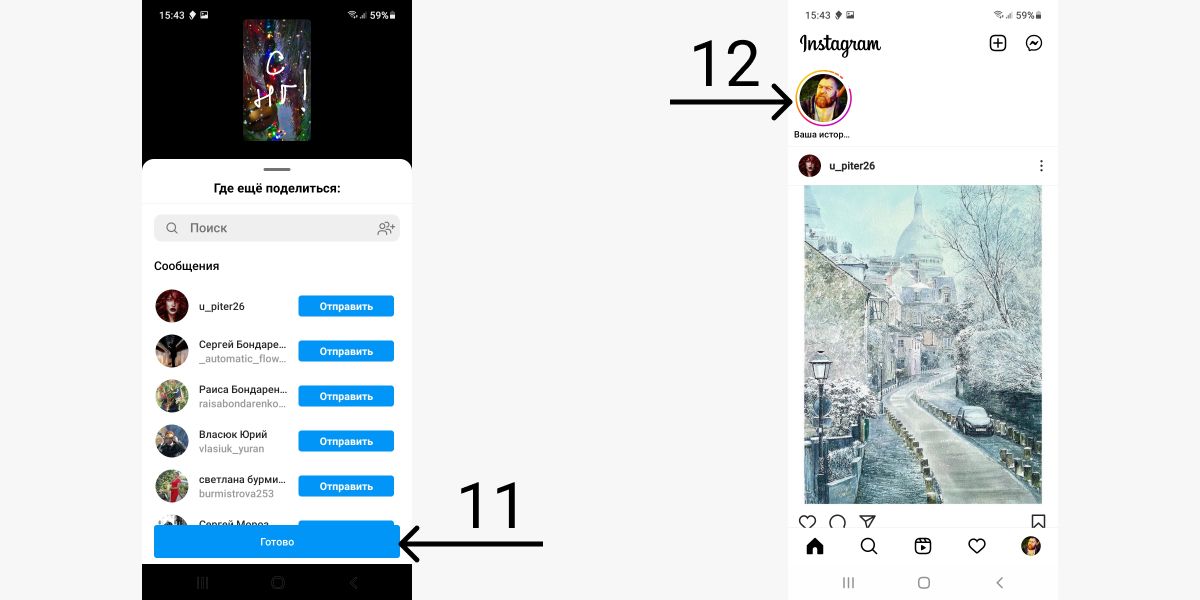 Вы можете улучшить свои коллажи с помощью шаблонов, фильтров, декоративных рамок и многого другого. Макет доступен в Apple App Store и Google Play Store.
Вы можете улучшить свои коллажи с помощью шаблонов, фильтров, декоративных рамок и многого другого. Макет доступен в Apple App Store и Google Play Store.
Создайте коллаж в Canva
Canva — популярный инструмент для дизайна, который вы можете связать со своей учетной записью Instagram. Он предлагает сотни бесплатных и простых в использовании элементов дизайна, наклеек и анимации. Вы можете выбирать из сотен готовых шаблонов IG для постов, историй и роликов, поэтому вам не нужно беспокоиться о размерах.
Лучшая часть? Платформа позволяет создавать и публиковать сообщения непосредственно с веб-сайта Canva или из приложения, которое можно найти в App Store и Play Store.
Добавление нескольких коллажей к одному сообщению
Если вы хотите опубликовать более 10 изображений, создайте несколько коллажей с помощью Layout или Canva и добавьте их в одну карусель. Мы рекомендуем ограничить каждый коллаж не более чем тремя или четырьмя изображениями. Слишком много фотографий могут выглядеть загроможденными и не отражающими отдельных изображений, особенно если вы собираетесь использовать их в целях брендинга или маркетинга.
Часто задаваемые вопросы о размещении нескольких фотографий в Instagram
Остались вопросы о публикации нескольких фотографий одновременно? Вот ответы на некоторые распространенные вопросы.
Сколько фотографий вы можете разместить в Instagram одновременно?
В публикацию в Instagram можно включить до 10 отдельных фотографий и видео. Однако вы можете включить гораздо больше, если используете несколько коллажей из нескольких изображений в одном посте.
Как выбрать несколько фотографий для публикации в Instagram?
В приложении Insta коснитесь значка плюса (+) в нижней части экрана и выберите значок двойного изображения (рядом со значком камеры). Теперь вы можете выбрать до 10 фотографий и видео, чтобы добавить их в свой пост в карусели.
Можно ли добавлять фото к существующему сообщению?
Нет. Вы можете редактировать только заголовок существующей публикации, отмеченные учетные записи, замещающий текст и местоположение.
Как разместить в Instagram несколько изображений разного размера?
Instagram позволяет публиковать фотографии в альбомном, портретном и прямоугольном режимах. Вы можете разместить несколько фотографий, но вы должны знать, как размер влияет на каждое изображение.
Как добавить несколько фотографий в истории Instagram?
Вы можете добавить серию отдельных фотографий в свою историю или создать коллажи истории, используя встроенные инструменты приложения.
Как опубликовать несколько фотографий в Instagram без обрезки?
Все фотографии в карусели должны иметь одинаковое соотношение сторон. Лучший способ избежать кадрирования — выбирать изображения одинакового размера. Если это невозможно, используйте стороннюю платформу, например Canva, чтобы добавить белые рамки к своим фотографиям и создать набор изображений с такими же размерами.
Улучшите свою игру с ’gram
Instagram — это прекрасное средство для общения с друзьями и семьей, но это также мощный инструмент для профессионалов.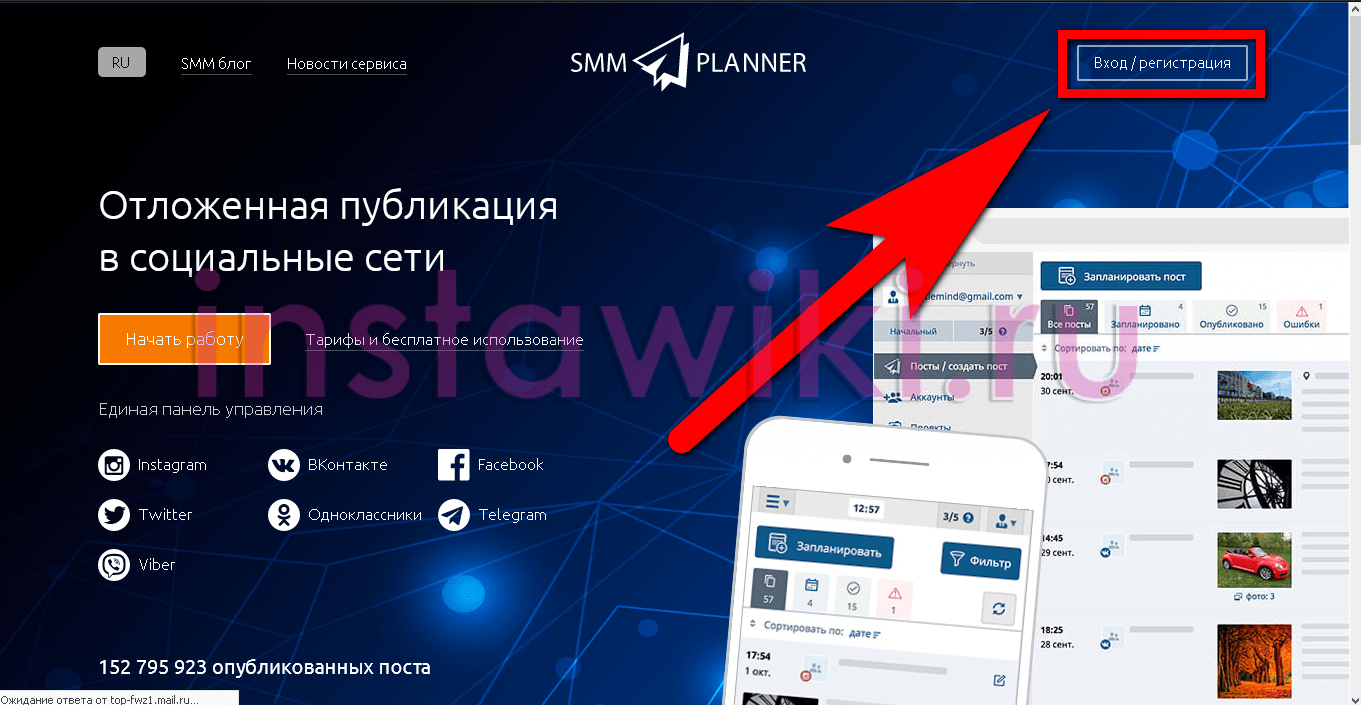 Независимо от того, являетесь ли вы владельцем бизнеса или начинающим влиятельным лицом, полезно знать, как максимально эффективно использовать эту популярную платформу.
Независимо от того, являетесь ли вы владельцем бизнеса или начинающим влиятельным лицом, полезно знать, как максимально эффективно использовать эту популярную платформу.
Блог Linktree — отличный бесплатный ресурс для изучения всех тонкостей Instagram. Узнайте, как улучшить маркетинг с помощью Insights, планировать публикации, публиковать ссылки и многое другое.
Что касается биографии, не забудьте максимально использовать 150 символов Instagram. Добавление Linktree в вашу биографию Insta позволяет вам ссылаться на ваши Facebook, Twitter, TikTok и другие платформы — все в одном месте.
Авторы
Слова приглашенного автора
7 мин.
Ошибка Instagram удаляет опцию «Выбрать несколько фотографий» в приложении iOS, вот исправление
Home Tech News Ошибка Instagram удаляет опцию «Выбрать несколько фотографий» в приложении iOS, вот исправление
Пользователи Instagram на iOS могут не видеть опцию «Выбрать несколько» фотографий из-за ошибки.

Instagram позволяет добавлять до 10 фотографий к одному сообщению, используя функцию «Выбрать несколько» при выборе фотографий. Эта функция исчезла из приложения Instagram на iOS. Как пояснил Instagram, то, что ранее казалось преднамеренным удалением этой функции, на самом деле является ошибкой в приложении для iOS. В настоящее время компания работает над исправлением ошибки, возникшей в последнем обновлении приложения Instagram для iOS.
Instagram объявил в Твиттере, что у некоторых пользователей iOS могут возникнуть проблемы с доступом к функции «Выбрать несколько» для публикации карусели. Пользователей Android это не коснется, так как эта опция видна в приложении Instagram. Это изменение привело в замешательство некоторых пользователей, а также убедило их в том, что Instagram удалил эту функцию. Это неудивительно, поскольку Instagram обычно вносит изменения в свое приложение, что чаще всего разочаровывает пользователей.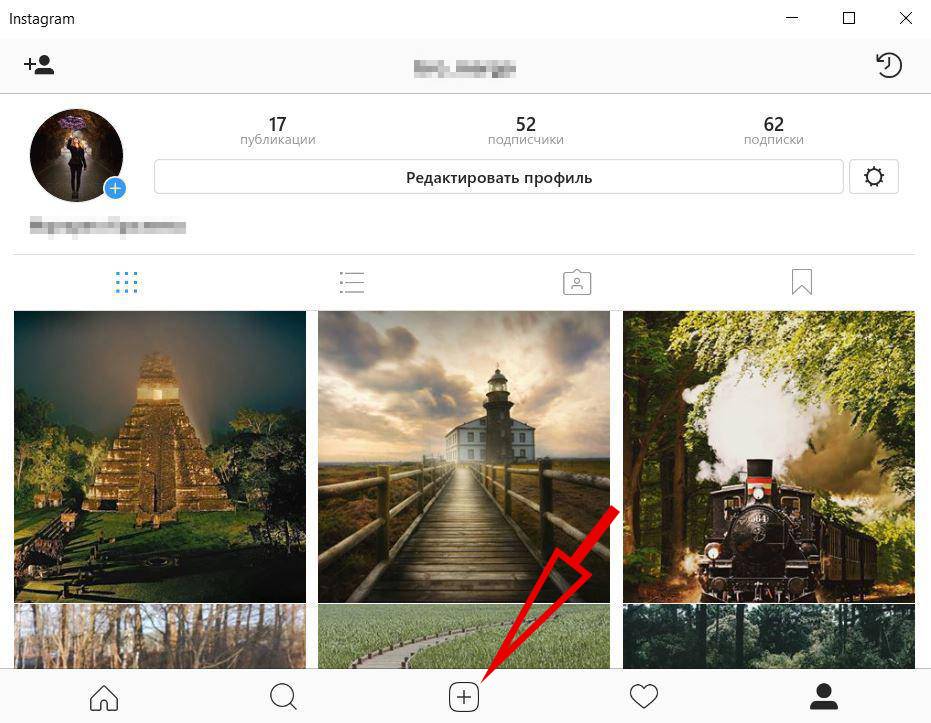 Пока Instagram работает над исправлением, пользователи iOS могут выполнить следующие действия, чтобы поделиться несколькими фотографиями в публикации.
Пока Instagram работает над исправлением, пользователи iOS могут выполнить следующие действия, чтобы поделиться несколькими фотографиями в публикации.
Нажмите на значок «+», чтобы поделиться публикацией в своей учетной записи Instagram.
Нажмите на значок фотографии, чтобы выбрать фотографии, которыми вы хотите поделиться.
Оказавшись в нужном альбоме, нажмите и удерживайте первую фотографию, которой хотите поделиться.
Затем на выбранной фотографии появится цифра 1.
Затем вы можете выбрать другие фотографии, которые хотите добавить в свою карусель.
Завершив выбор фотографий, вы можете выполнить ту же процедуру, чтобы загрузить их.
Пользователи Android могут выполнить тот же процесс, чтобы выбрать несколько фотографий для одного сообщения. Но на самом деле в этом нет необходимости, поскольку значок этой функции находится прямо над фотографиями. Instagram еще не сообщил, когда выпустит исправление для пользователей iOS.
Следите за последними техническими новостями и обзорами HT Tech, а также следите за нами в Twitter, Facebook, Google News и Instagram. Для наших последних видео, подписывайтесь на наш канал на YouTube.
Дата первой публикации: 22 мая, 15:15 IST
Метки: инстаграм ios
НАЧАЛО СЛЕДУЮЩЕЙ СТАТЬИ
Советы и подсказки
Полный охват! Google Maps Street View India: узнайте, как им пользоваться
Как сократить счет за кондиционер, не чувствуя себя жарко
Как не попасться на удочку мошенников в WhatsApp: 5 лучших советов
приложения для повышения производительности, которые изменят ваш рабочий день
Мы попробовали эти 5 лучших сочетаний клавиш Gmail, и вам НЕОБХОДИМО попробовать их
Выбор редакции
Обзор Gizmore Vogue: умные часы выглядят премиально, но работают ли они как часы?
Tecno Phantom V Fold в картинках: первый взгляд на самый доступный складной смартфон в Индии
Переход с iPhone 12 на iPhone 14: стоит ли переходить на него?
Lapcare LTS-600 Ramp Dual Tower 160W Speakers Обзор: Мощная производительность
Обзор Samsung Galaxy A54 5G: идеальная цена!
Актуальные истории
Шок и трепет! Этот iPhone выдержал 12 месяцев под водой
Объявлена дата выходаBGMI! Узнайте, когда вы снова сможете играть в Battlegrounds Mobile India
Apple WWDC 2023: когда выйдет iOS 17? Стоит ли скачивать обновление?
Twitter выходит из-под действия Кодекса ЕС о дезинформации, заявил комиссар
WWDC 2023: от iOS 17, гарнитуры смешанной реальности до 15-дюймового MacBook Air — знайте, чего ожидать
Обновление BGMI 2.







